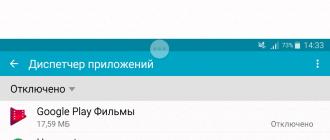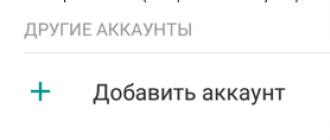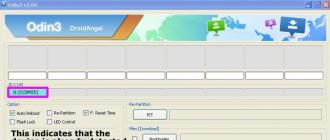কিভাবে Samsung GT ফ্ল্যাশ করবেন?


অনেক ফোন সময়ের সাথে সাথে ত্রুটিপূর্ণ হতে পারে। Samsung GT ফোনও এর ব্যতিক্রম নয়। এই নিবন্ধে আমরা এই ফোনের জন্য ফার্মওয়্যারটি কীভাবে ফ্ল্যাশ করব তা দেখব এবং এর জন্য কী প্রয়োজন সে সম্পর্কেও কথা বলব।
তাহলে, কিভাবে স্যামসাং জিটি ফ্ল্যাশ করবেন?
ফার্মওয়্যারের জন্য প্রস্তুতি নিচ্ছে
- ফোনটি ফ্ল্যাশ করার জন্য প্রস্তুত করার জন্য, আমাদের সংযোগকারীটি পরীক্ষা করতে হবে এবং প্রয়োজনে এটিকে ধুলো থেকে পরিষ্কার করতে হবে। যদি ফোনে একটি ভাঙা সংযোগকারী থাকে, তবে এটি শুধুমাত্র একটি পরিষেবা কেন্দ্রের সাহায্যে ফ্ল্যাশ করা যেতে পারে।
- এছাড়াও ব্যাটারি সম্পূর্ণভাবে চার্জ করা প্রয়োজন।
- ফোন ফার্মওয়্যার ফ্ল্যাশ করার জন্য আপনাকে নতুন পিসি স্টুডিও থেকে ড্রাইভারের প্রয়োজন হবে। এই পণ্যটিতে সমস্ত প্রয়োজনীয় ড্রাইভার রয়েছে এবং আপনাকে আপনার ফোন থেকে সমস্ত তথ্য সংরক্ষণ করতে সহায়তা করবে। আপনি এটি বিনামূল্যে ডাউনলোড করতে পারেন, উদাহরণস্বরূপ, Softonic.com থেকে।
নতুন পিসি স্টুডিও ব্যবহার করে Samsung GT ফ্ল্যাশ করছে
একবার আপনি নতুন পিসি স্টুডিও ইনস্টল করলে, আপনি আপনার ফোনের ফার্মওয়্যার ফ্ল্যাশ করার দিকে যেতে পারেন। প্রোগ্রামটি স্বয়ংক্রিয়ভাবে সমস্ত ড্রাইভার ইনস্টল করবে এবং এর পরে আপনি এটি বন্ধ করতে পারেন। ফার্মওয়্যার ইনস্টল করার আগে সমস্ত ফটো, পরিচিতি এবং অন্যান্য মূল্যবান ডেটার একটি ব্যাকআপ কপি করতে ভুলবেন না।
সরাসরি ফোনের ফার্মওয়্যারে চলে যাই। ফার্মওয়্যার চালু করুন, সমস্ত শর্ত স্বীকার করুন, পরবর্তী ক্লিক করুন।
- আপনার সামনে একটি উইন্ডো আসবে যেখানে আপনাকে অ্যাপস বোতামে ক্লিক করতে হবে, তারপর apps_compressed.bin ফাইলটি নির্বাচন করতে হবে।
- এখন rc1 বোতাম টিপুন, ফার্মওয়্যার ফোল্ডার থেকে Rsrc_S5230_Open_Europe_Slav_Red.rc1 ফাইলটি নির্বাচন করুন।
- এখন rc2 বোতাম টিপুন, ফার্মওয়্যার ফোল্ডার থেকে Rsrc2_S5230(Low)_SER.rc2 ফাইলটি নির্বাচন করুন।
- "ফ্যাক্টরি FS" বোতামে ক্লিক করুন এবং ফার্মওয়্যার ফোল্ডার থেকে FactoryFs_S5230_Open_Europe_Slav_RED_SER.ffs ফাইলটি নির্বাচন করুন।
- "সম্পূর্ণ ডাউনলোড" চেকবক্সটি চেক করুন এবং "বুট" বোতামে ক্লিক করুন।
- ফার্মওয়্যার ফোল্ডার থেকে BOOTFILES ফোল্ডারটি নির্বাচন করুন।
- উপরের কন্ট্রোল প্যানেলে, BRCM2133 নির্বাচন করুন
- আপনার ফোনটি ডাউনলোড মোডে রাখুন। এটি করার জন্য, আপনাকে ভলিউম বোতাম + হোম বোতাম + পাওয়ার বোতামটি ধরে রাখতে হবে।
- এর পরে, আপনার কম্পিউটারে একটি কেবল ব্যবহার করে আপনার ফোন সংযোগ করুন। ডিভাইস সনাক্ত করা পর্যন্ত অপেক্ষা করুন.
- "পোর্ট অনুসন্ধান" বোতামে ক্লিক করুন। "ডাউনলোড" ক্লিক করে ডাউনলোড মোড সক্ষম করুন।
ফার্মওয়্যার আপডেট স্বয়ংক্রিয়ভাবে শুরু হবে।
ওডিন ব্যবহার করে স্যামসাং জিটি ফ্ল্যাশ করছে
স্মার্টফোন ফ্ল্যাশ করার আরেকটি উপায় হল ওডিন প্রোগ্রাম ব্যবহার করা। এটি ব্যবহার করার জন্য, আপনাকে প্রথমে বেশ কয়েকটি প্রস্তুতিমূলক পদক্ষেপগুলি করতে হবে:
- ড্রাইভার ডাউনলোড করুন: SAMSUNG_USB_Driver_for_Mobile_Phones_v1.5.23
- প্রোগ্রাম ডাউনলোড করুন: Odin3_v3.09
- ফার্মওয়্যার ডাউনলোড করুন: I8552XXAND3 04/16/14 থেকে
ওডিন প্রোগ্রাম চালানোর আগে, নিম্নলিখিতগুলি করুন:
- Samsung Kies আনইনস্টল করুন, কারণ ফার্মওয়্যার চলাকালীন এই প্রোগ্রামটি ক্র্যাশ হতে পারে।
- আপনার যদি একটি অ্যান্টিভাইরাস ইনস্টল করা থাকে তবে এটি অক্ষম করুন, কারণ এটি ফার্মওয়্যার এবং ওডিন প্রোগ্রামের অপারেশনকেও প্রভাবিত করতে পারে।
- ড্রাইভারগুলি ডাউনলোড এবং ইনস্টল করুন, যে কোনও ফোল্ডারে প্রোগ্রামের সাথে সংরক্ষণাগারটি আনপ্যাক করুন। আপনাকে একই ফোল্ডারে ফার্মওয়্যার ফাইলগুলি রাখতে হবে। এখন আপনার ফোনটি ডাউনলোড মোডে রাখুন। এটি করার জন্য, আপনি উপরে দেওয়া নির্দেশাবলী ব্যবহার করতে পারেন।
ফার্মওয়্যার প্রক্রিয়া
- প্রোগ্রামটি চালু করুন এবং PDA লেবেলযুক্ত বোতাম টিপুন।
- ডাউনলোড করা ফার্মওয়্যার ফাইলের পাথ নির্দিষ্ট করুন, তারপর ফার্মওয়্যার চেক শুরু হবে। একবার সম্পূর্ণ হয়ে গেলে, একটি USB কেবল ব্যবহার করে আপনার ফোনটিকে আপনার কম্পিউটারের সাথে সংযুক্ত করুন।
- শুরু ক্লিক করুন. ফোন ফার্মওয়্যার আপডেট প্রক্রিয়া শুরু হওয়ার সাথে সাথে আপনি আপডেটের ধাপগুলির জন্য একটি ইতিহাস ক্ষেত্র দেখতে পাবেন।
- আপনাকে ফার্মওয়্যার আপডেট করতে অংশ নিতে হবে না, প্রোগ্রামটি আপনার ফোনের ফার্মওয়্যার সম্পূর্ণরূপে আপডেট না হওয়া পর্যন্ত অপেক্ষা করুন।
অনুগ্রহ করে মনে রাখবেন যে আপনার ফোন মডেলের সাথে মেলে এমন ফার্মওয়্যার ডাউনলোড করতে হবে। এছাড়াও, ভুলে যাবেন না যে ফোনের ফার্মওয়্যার আপডেট করা ডিভাইসের ক্ষতি করতে পারে এবং ডিভাইসের সাথে কাজ করার সময় আরও ত্রুটির জন্য প্রস্তুতকারকের দায়ভার সরিয়ে দেয়।
আজ আমরা অ্যান্ড্রয়েড স্যামসাংয়ের বিভিন্ন সংস্করণগুলি কীভাবে ফ্ল্যাশ করব এবং এর জন্য কী কী প্রোগ্রাম প্রয়োজন তা নিয়ে কথা বলব।
স্যামসাং স্মার্টফোনের ফার্মওয়্যার পুনঃস্থাপন (সিস্টেম পুনঃস্থাপন) অন্যান্য নির্মাতাদের ফ্ল্যাশিং ডিভাইস থেকে প্রায় আলাদা নয়। শুধুমাত্র পার্থক্য হল যে আপনাকে সঠিক সরঞ্জামগুলি ব্যবহার করতে হবে।
Samsung Galaxy S7, S6 এবং Samsung A এর জন্য ফার্মওয়্যার
এই মডেলগুলির স্যামসাং-এ অ্যান্ড্রয়েড পুনরায় ইনস্টল করতে, আপনার প্রয়োজন হবে:
- ইউএসবি ড্রাইভার "স্যামসাং ইউএসবি ড্রাইভার" (ডাউনলোড);
- ঝলকানি প্রোগ্রাম - ওডিন (ডাউনলোড);
- ফার্মওয়্যার নিজেই (বিভিন্ন ডিভাইস মডেলের জন্য এর সংস্করণগুলি কোম্পানির অফিসিয়াল ওয়েবসাইটে পাওয়া যাবে)।
এখন আসুন সরাসরি অ্যান্ড্রয়েড স্যামসাংয়ের নতুন মডেলগুলি কীভাবে ফ্ল্যাশ করবেন সেদিকে চলে যাই। একবার সবকিছু ডাউনলোড হয়ে গেলে, আপনাকে সেগুলি আনপ্যাক করতে হবে। প্রথমত, আপনাকে ড্রাইভারটি ইনস্টল করতে হবে। এটি প্রয়োজন যাতে কম্পিউটার ফোনটি সনাক্ত করতে পারে। এটি হয়ে গেলে, আপনাকে সেই ফোল্ডারে যেতে হবে যেখানে ওডিন আনপ্যাক করা ছিল এবং প্রশাসকের অধিকার সহ এক্সিকিউটেবল ফাইল চালাতে হবে।
একটি প্রোগ্রাম উইন্ডো খুলবে, যেখানে ফাইল নির্বাচন করার ক্ষমতা সহ ডানদিকে চারটি আইটেম থাকবে। আপনাকে প্রতিটি বোতামে ক্লিক করতে হবে এবং প্রয়োজনীয় ফাইলটি নির্বাচন করতে হবে। সেগুলি নিম্নলিখিত ক্রমে সাজানো উচিত:
- BL - BL এর জন্য....tar.md5;
- AP এর জন্য – AP….tar.md5;
- CP - CP....tar.md5 এর জন্য;
- CSC - CSC....tar.md5 এর জন্য।
স্ক্রিনের বাম পাশে Auto Reboot এবং F.Reset Time নামে চেকবক্স রয়েছে। এগুলি ডিফল্টরূপে ইনস্টল করা থাকে, তবে উপযুক্ত বিকল্পগুলি সক্ষম করা হয়েছে তা নিশ্চিত করা আরও ভাল।
এটা, প্রোগ্রাম কনফিগার করা হয়. এখন আপনাকে আপনার স্মার্টফোন প্রস্তুত করতে হবে এবং এটিকে আপনার কম্পিউটারে সংযুক্ত করতে হবে। এটি করার জন্য, আপনাকে প্রথমে ফোনটিকে ফার্মওয়্যার মোডে রাখতে হবে। স্যামসাং-এ, এটি একই সাথে তিনটি কী টিপে এবং ধরে রাখা হয়: "পাওয়ার", "হোম" এবং "ভলিউম ডাউন"। ডিসপ্লেতে একটি হলুদ ত্রিভুজ উপস্থিত না হওয়া পর্যন্ত আপনাকে বোতামগুলি ধরে রাখতে হবে। এটি প্রদর্শিত হলে, পূর্বে রাখা তিনটি কী ছেড়ে দিন এবং "ভলিউম আপ" এ ক্লিক করুন।
ফোনটি প্রস্তুত এবং যা অবশিষ্ট থাকে তা হল এটি একটি USB তারের মাধ্যমে কম্পিউটারের সাথে সংযুক্ত করা। পিসি ডিভাইসটি সনাক্ত করার আগে এটি কিছু সময় নিতে পারে। যখন এটি ঘটবে, উপরের বাম কোণে একটি নীল "COM" প্রদর্শিত হবে। এটিই, আপনি শুরুতে ক্লিক করতে পারেন, যার পরে ফার্মওয়্যার প্রক্রিয়া শুরু হবে। সিস্টেম পুনরায় ইনস্টলেশন সমাপ্তির পরে, ফোনটি পুনরায় বুট হবে (যদি অটো রিবুট বিকল্পটি আগে নির্বাচন করা হয়েছিল), এবং ফার্মওয়্যার প্রোগ্রামে ফিনিশ বার্তাটি প্রদর্শিত হবে।
কিভাবে Samsung Galaxy S3 ফ্ল্যাশ করবেন
স্যামসাং গ্যালাক্সি এস 3 ইতিমধ্যেই একটি খুব পুরানো ডিভাইস হওয়া সত্ত্বেও, এটি এখনও কিছু জনপ্রিয়তা উপভোগ করে। S3 হল স্যামসাং বিশ্বের আইফোন 5 এর মত। এটি আশ্চর্যজনক নয়, কারণ এই ডিভাইসগুলি প্রায় একই সময়ে বেরিয়ে এসেছে। যেহেতু এই স্মার্টফোনটি বেশ পুরানো, তাই এই অ্যান্ড্রয়েড ফার্মওয়্যারটি ফ্ল্যাশ করার পদ্ধতিটি কিছুটা আলাদা হবে।
ফার্মওয়্যার ইনস্টল করতে আপনার নামক একটি প্রোগ্রামের প্রয়োজন হবে মাল্টিলোডার (ডাউনলোড), ফার্মওয়্যার এবং ইউএসবি ড্রাইভার। নির্দিষ্ট সফ্টওয়্যার ব্যবহার করে সিস্টেমটি পুনরায় ইনস্টল করার আগে, আপনাকে নিশ্চিত করতে হবে যে আপনার কম্পিউটারে অন্য কোন Samsung অ্যাপ্লিকেশন নেই৷ যদি তারা উপস্থিত থাকে, তাহলে তাদের অবশ্যই আনইনস্টল করতে হবে।
মাল্টিলোডার আনপ্যাক হয়ে গেলে এবং ইউএসবি ড্রাইভার ইনস্টল হয়ে গেলে, আপনাকে নির্দিষ্ট প্রোগ্রামটি চালাতে হবে। এটিতে আপনাকে BRCM2133 আইটেমটি নির্বাচন করতে হবে এবং তারপরে নিম্নলিখিত চেকবক্সগুলি চেক করুন: Rsrc1, ফ্যাক্টরি এফএস এবং সম্পূর্ণ ডাউনলোড, এবং তারপরে ফার্মওয়্যার ফাইলগুলির পাথগুলি নির্দিষ্ট করুন: বুটের জন্য - বুটফাইলস ডিরেক্টরি নির্দিষ্ট করুন, যা ফোল্ডারে অবস্থিত যেখানে ফার্মওয়্যারটি আনপ্যাক করা ছিল, এবং Amss-এর জন্য - apps_compresset.bin নামক একটি ফাইল।
 ছবি: ফ্ল্যাশিং অ্যান্ড্রয়েড স্যামসাং
ছবি: ফ্ল্যাশিং অ্যান্ড্রয়েড স্যামসাং এখন প্রোগ্রামটি কনফিগার করা হয়েছে, আপনাকে ফোনটি নিজেই প্রস্তুত করতে হবে। এটি করার জন্য, আপনাকে একই সাথে "পাওয়ার", "হোম" এবং "ভলিউম ডাউন" কীগুলি ধরে রাখতে হবে। প্রায় 3 সেকেন্ড পরে, ডাউনলোড বার্তাটি স্ক্রিনে উপস্থিত হবে, যার অর্থ ফোনটি ফাইলগুলি গ্রহণ করার জন্য প্রস্তুত, এবং তাই এটি USB এর মাধ্যমে পিসির সাথে সংযুক্ত হতে পারে।
 ছবি: ফ্ল্যাশিং Samsung Galaxy S3
ছবি: ফ্ল্যাশিং Samsung Galaxy S3 যদি সবকিছু আগে সঠিকভাবে করা হয়, তাহলে ফোন সংযোগ করার কয়েক সেকেন্ড পরে, মাল্টিলোডার বার্তাটি com15 প্রস্তুত Samsung Galaxy S3 প্রদর্শন করবে। এখন আপনাকে কেবল ডাউনলোড এ ক্লিক করতে হবে এবং প্রক্রিয়াটি সম্পূর্ণ হওয়ার জন্য অপেক্ষা করতে হবে, যা প্রায় 2-3 মিনিট সময় নেয়। এটি সম্পূর্ণ হলে, আপনাকে USB সংযোগ বিচ্ছিন্ন করতে হবে এবং ফোনটি চালু করতে হবে।
আপনি দেখতে পাচ্ছেন, কীভাবে অ্যান্ড্রয়েড স্যামসাং ফ্ল্যাশ করবেন তার উত্তরগুলি বেশ সহজ। কিন্তু তা সত্ত্বেও, অভিজ্ঞতার অভাবে এখনও ভুল করা সহজ। আপনার ফোনটিকে "ইট" তে পরিণত না করার জন্য, আপনার স্মার্টফোনের একটি ব্যাকআপ কপি তৈরি করা ভাল, যেখান থেকে সিস্টেমটি পুনরায় ইনস্টল করার প্রক্রিয়া চলাকালীন সমস্যা দেখা দিলে আপনি পুনরুদ্ধার করতে পারেন।
প্রিয় পাঠক! নিবন্ধের বিষয়ে আপনার যদি কোন প্রশ্ন বা মন্তব্য থাকে, অনুগ্রহ করে সেগুলি নীচে ছেড়ে দিন।
অনেক আধুনিক ব্যবহারকারী "ফ্ল্যাশিং" ধারণাটি দেখে ভয় পান যদি এটি মোবাইল ফোনের প্রসঙ্গে উল্লেখ করা হয়, তাই কীভাবে একটি অ্যান্ড্রয়েড ফোন ফ্ল্যাশ করা যায় তা বের করা কার্যকর হবে। প্রায়শই, ফোনটি চালু না হলে বা খুব খারাপভাবে সমস্যা শুরু হলে এটির প্রয়োজন হয়। যদিও কেউ কেউ ডিজাইন বা অন্যান্য অনুরূপ সমস্যার কারণে তাদের ফার্মওয়্যারের সাথে সন্তুষ্ট নয়।
যে কোনও ক্ষেত্রে, আমরা সবচেয়ে সহজ পদ্ধতিটি বিবেচনা করব যা এমনকি সবচেয়ে অনভিজ্ঞ ব্যবহারকারীরাও সম্পাদন করতে পারে। এই পদ্ধতিটি Samsung, HTC, FLY এবং অন্যান্য আধুনিক নির্মাতাদের সমস্ত স্মার্টফোন মডেলের জন্য উপযুক্ত।
একই সময়ে, পুরো প্রক্রিয়াটি বর্ণনা করা হবে যাতে প্রত্যেকে বিশেষজ্ঞদের জড়িত না করেই বাড়িতে তার সমস্ত ধাপগুলি সম্পূর্ণ করতে পারে।
আমরা কি প্রয়োজন
মোবাইল ফোন ছাড়াও, এই পদ্ধতিতে রম ম্যানেজার নামে একটি প্রোগ্রামের উপস্থিতি প্রয়োজন। এটি গুগল প্লে থেকে ডাউনলোড করা ভাল।
এই অ্যাপ্লিকেশনটির বিকাশকারী হল অস্বাভাবিক নামের ClockworkMod অধীনে একটি দল। এই দলটি দীর্ঘদিন ধরে বিভিন্ন দেশের ব্যবহারকারীদের মধ্যে ব্যাপক জনপ্রিয়তা এবং কর্তৃত্ব উপভোগ করেছে।
তাদের সৃষ্টি আপনাকে সহজেই ফার্মওয়্যার পরিবর্তন করতে দেয়, পাশাপাশি বিপুল সংখ্যক সিস্টেম ম্যানিপুলেশন করতে দেয়।
প্রধানগুলো হল:
- ব্যাকআপ;
- সিস্টেম পুনরুদ্ধার;
- নতুন ফার্মওয়্যার ইনস্টল করা (আমাদের যা প্রয়োজন) এবং আরও অনেক কিছু।
যেকোনো ফোন ফ্ল্যাশ করতে রম ম্যানেজার প্রোগ্রাম ব্যবহার করার প্রধান সুবিধা, তা সে স্যামসাং, এইচটিসি, ফ্লাই বা অন্য যেকোনই হোক না কেন, সব পরিবর্তন ফিরিয়ে আনার ক্ষমতা।
এর মানে হল যে যদি ইনস্টলেশনের সময় বা এটির পরে কোনও সমস্যা দেখা দেয় (উদাহরণস্বরূপ, যদি ফোনটি চালু না হয়), বা আপনি কোনও কারণে নতুন ফার্মওয়্যারটি পছন্দ করেন না, সবকিছু ফেরত দেওয়া যেতে পারে।
রম ম্যানেজার ব্যবহারের অন্যান্য সুবিধার মধ্যে, নিম্নলিখিতগুলি বিশেষভাবে গুরুত্বপূর্ণ:
- এটা কঠিন নয় এবং সবকিছু বাড়িতে করা যেতে পারে;
- সমস্ত অপারেশন বেশ দ্রুত সঞ্চালিত হয়;
- আপনার কম্পিউটারের মাধ্যমে কিছু করার দরকার নেই, সবকিছু ফোনের মাধ্যমে ঘটে (ব্যতীত আপনাকে কম্পিউটারের মাধ্যমে ফোনে ফার্মওয়্যার স্থানান্তর করতে হবে, যদিও এর জন্য অন্যান্য পদ্ধতি রয়েছে, যেমন ব্লুটুথ বা ফাইল শেয়ারিং পরিষেবা) ;
- নির্ভরযোগ্যতা - হাজার হাজার ব্যবহারকারী ইতিমধ্যে একটি অনুরূপ পদ্ধতি সম্পন্ন করেছেন।
আমাদের নতুন ফার্মওয়্যারেরও প্রয়োজন হবে। অনেক ব্যবহারকারী আজ এটি কোথায় পাবেন তা জানেন না। এবং এটি করার সবচেয়ে সহজ উপায় হল ফোনের মাধ্যমে।
Google-এ আপনাকে "[ফোন মডেল] এর জন্য ফার্মওয়্যার" এর মত একটি প্রশ্ন লিখতে হবে, যেটা, উদাহরণস্বরূপ, "Samsung Galaxy J7 এর জন্য ফার্মওয়্যার"। এই সব খুব সহজভাবে করা হয়.
সমস্যাটি হল যে ইন্টারনেটে প্রচুর পরিমাণে ফার্মওয়্যার রয়েছে, তবে তাদের মধ্যে অনেকগুলি, উন্নত ব্যবহারকারীদের ভাষায়, "ভাঙ্গা"।
এর মানে হল যে ইনস্টলেশনের পরে কম্পিউটার চালু হবে না, ব্যবহারকারী কিছু প্রোগ্রাম ইনস্টল করতে সক্ষম হবে না, বা বিভিন্ন ধরণের অন্যান্য সমস্যা দেখা দেবে। অতএব, এই বা সেই ফার্মওয়্যার ডাউনলোড করার আগে, নিম্নলিখিত পরামর্শটি ব্যবহার করুন।
পরামর্শ:আপনি যে ফার্মওয়্যার সংস্করণটি ডাউনলোড করতে যাচ্ছেন সে সম্পর্কে অন্যান্য ব্যবহারকারীরা কী লিখেছেন তা ইন্টারনেটে পড়ুন।
আজ, যারা ইতিমধ্যে কিছু ইনস্টল করেছেন তাদের ইতিবাচক মতামত মানের সেরা গ্যারান্টি। এবং প্রস্তুতকারক যা চান তা লিখতে পারেন এবং এই সমস্তই অবশ্যই ভাল হবে। আরেকটি টিপ আপনাকে ভাল ফার্মওয়্যার চয়ন করতে সাহায্য করবে।
পরামর্শ: ROM ম্যানেজার প্রিমিয়াম প্রোগ্রামটি ব্যবহার করুন, যা আপনার ফোন মডেলের জন্য ফার্মওয়্যার খুঁজে পাওয়া কঠিন করে তুলবে এবং তাদের মধ্যে কোনটি অন্যান্য ব্যবহারকারীদের মধ্যে সবচেয়ে জনপ্রিয় তাও দেখাবে৷ এছাড়াও প্রোগ্রাম উইন্ডোতে আপনি এই বা সেই ফার্মওয়্যার সংস্করণ সম্পর্কিত অন্যান্য ব্যবহারকারীদের আলোচনা দেখতে পারেন।
যে কোনও ক্ষেত্রে, নীচে বর্ণিত সমস্ত ক্রিয়া সম্পাদন করার আগে, আপনার ফোনে নতুন ফার্মওয়্যার সহ একটি জিপ সংরক্ষণাগার থাকতে হবে, বা বরং, মেমরি কার্ডে (এটি গুরুত্বপূর্ণ!)
সুতরাং, এর ফার্মওয়্যার প্রক্রিয়া নিজেই এগিয়ে চলুন.
একটি অ্যান্ড্রয়েড ফোন ফ্ল্যাশ করার পর্যায়গুলি
রম ম্যানেজার প্রোগ্রামটি ইতিমধ্যে আপনার ফোনে ডাউনলোড এবং ইনস্টল করা হয়েছে।
এখন আপনাকে নিম্নলিখিতগুলি করতে হবে:
- রুট অধিকার পান। আপনি যদি এটি কীভাবে করবেন তা না জানেন তবে পুরো প্রক্রিয়াটি বিশেষভাবে আপনার জন্য নীচে বর্ণনা করা হবে।
- ROM ম্যানেজার প্রোগ্রামটি খুলুন এবং ClockWorkMod ইনস্টল করুন। এটি এমন একটি প্রোগ্রাম যা যেকোনো ফাইল ডাউনলোড করে।
হ্যাঁ, অ্যান্ড্রয়েডের নিজস্ব এই ধরনের প্রোগ্রাম আছে, কিন্তু কাজ করার জন্য আমাদের ClockWorkMod প্রয়োজন।
এটি করার জন্য আপনাকে নিম্নলিখিতগুলি করতে হবে:
- প্রোগ্রাম উইন্ডোর শীর্ষে, "পুনরুদ্ধার মোড" নামক বিভাগে, "ClockWorkMod ইনস্টল করুন" বোতামে ক্লিক করুন (চিত্র 1.a এ হাইলাইট করা হয়েছে);
- এর পরে, আপনার ড্রপ-ডাউন তালিকায় আপনার ডিভাইসে ক্লিক করা উচিত, যার উপস্থিতি চিত্র 1.b এ দেখানো হয়েছে;
নং 1। রম ম্যানেজার প্রোগ্রামের প্রধান মেনু এবং ফোন মডেল নির্বাচন উইন্ডো
মনোযোগ: ClockWorkMod ইনস্টল করার আগে, ফোনটি কম্পিউটারের সাথে সংযুক্ত করা উচিত নয়। সাধারণভাবে, Wi-Fi ব্যতীত এর যোগাযোগের সমস্ত মাধ্যম বন্ধ করা ভাল, যা প্রয়োজনীয় ফাইলগুলি ডাউনলোড করা সম্ভব করে তুলবে।
- আমরা ClockWorkMod ডাউনলোড এবং ইনস্টলেশন শেষ হওয়ার জন্য অপেক্ষা করছি।
এখন আপনাকে আপনার সিস্টেমের ব্যাকআপ নিতে হবে। নতুন ফার্মওয়্যারের ভুল ইনস্টলেশন বা এটির সাথে অন্যান্য সমস্যার ক্ষেত্রে আপনার এটির প্রয়োজন হবে।
এটি করার জন্য আপনাকে নিম্নলিখিতগুলি করতে হবে:
- প্রধান মেনুতে, "বর্তমান রম সংরক্ষণ করুন" কমান্ডটি নির্বাচন করুন (চিত্র নং 2 এ হাইলাইট করা হয়েছে);
- আর্কাইভের নাম উল্লেখ করুন যেখানে বর্তমান ফার্মওয়্যার সংরক্ষণ করা হবে, অর্থাৎ উইন্ডোতে সিস্টেমের একটি ব্যাকআপ কপি;
- একই উইন্ডোতে "ঠিক আছে" বোতামে ক্লিক করুন;
- আমরা সিস্টেমের একটি ব্যাকআপ কপি তৈরি করার জন্য এবং ব্যবহারকারীর দ্বারা নির্দিষ্ট একটি নাম সহ একটি সংরক্ষণাগারে সংরক্ষণ করার জন্য প্রোগ্রামটির জন্য অপেক্ষা করছি৷
নং 2। রম ম্যানেজারে একটি ব্যাকআপ তৈরি করা
নতুন ফার্মওয়্যার ইনস্টল করার জন্য সরাসরি এগিয়ে যেতে, রম ম্যানেজার প্রোগ্রাম উইন্ডোতে আপনাকে "SD কার্ড থেকে রম ইনস্টল করুন" আইটেমটি নির্বাচন করতে হবে, যা চিত্র 3 এ হাইলাইট করা হয়েছে। এর পরে, আপনি আগে ডাউনলোড করা ফার্মওয়্যারটি কোথায় অবস্থিত তা নির্বাচন করতে হবে, অর্থাৎ এটির সাথে জিপ সংরক্ষণাগার।
3 নং. বোতাম "এসডি কার্ড থেকে রম ইনস্টল করুন"
এর পরে, আপনাকে নতুন ফার্মওয়্যার ইনস্টল করার সাথে কিছু ক্রিয়া সম্পাদন করতে বলা হবে। এইভাবে আপনি সমস্ত ডেটা মুছে ফেলতে পারেন, ক্যাশে মুছে ফেলতে পারেন এবং বিদ্যমান সিস্টেমের একটি ব্যাকআপ কপিও তৈরি করতে পারেন৷ আমরা ইতিমধ্যেই পরবর্তী কাজটি করেছি, তাই এখানে আপনি শুধুমাত্র ক্যাশে সম্পর্কিত আইটেমটি নির্বাচন করতে পারেন।
পরামর্শ (প্রয়োজনীয়!):উপরের সমস্ত পদক্ষেপের পরে, আপনার ফোনটিকে চার্জারের সাথে সংযুক্ত করুন। এটি অত্যন্ত গুরুত্বপূর্ণ, কারণ নতুন ফার্মওয়্যার ইনস্টল করার সময় যদি ফোনের শক্তি শেষ হয়ে যায়, তবে এটি অপরিবর্তনীয় পরিণতির দিকে নিয়ে যেতে পারে।
এর পরে আপনাকে অপেক্ষা করতে হবে। মডেলের উপর নির্ভর করে, এই প্রক্রিয়াটি দুই ঘন্টা পর্যন্ত সময় নিতে পারে, যদিও বেশিরভাগ ক্ষেত্রে এটি 45 মিনিটের বেশি সময় নেয় না। এটি ফ্ল্যাশিং প্রক্রিয়াটি সম্পূর্ণ করবে।
মূল অধিকার প্রাপ্তির প্রক্রিয়া
এই প্রক্রিয়াটি Android এর বিভিন্ন সংস্করণে ভিন্নভাবে সঞ্চালিত হয়। কিন্তু বেশিরভাগ ক্ষেত্রেই, এটি সবই একটি বিশেষ প্রোগ্রাম ইনস্টল করার জন্য নেমে আসে যা আপনাকে আক্ষরিক অর্থে একটি বোতাম টিপে একই রুট অধিকার পেতে দেয়।
এই প্রোগ্রামগুলির তালিকা নিম্নরূপ:
- ফ্রেমরুট;
- ইউনিভার্সাল অ্যান্ড রুট;
- ভিশনারি+;
- জিঞ্জারব্রেক;
- z4root;
- বাইদু রুট;
- রোমাস্টার এসইউ;
- তোয়ালেরুট;
- মূল দাশি;
- 360 রুট।
এখন আপনাকে কেবল ইন্টারনেটে সেগুলির মধ্যে একটি খুঁজে বের করতে হবে, সম্ভবত Google Play-তে, এটি ইনস্টল করুন এবং ব্যবহার করুন৷ এটা বলা নিরাপদ যে আপনি সেগুলি কীভাবে ব্যবহার করবেন তা বের করতে সক্ষম হবেন।
উদাহরণস্বরূপ, Framaroot প্রোগ্রাম উইন্ডোটি চিত্র 4 এ দেখানো হয়েছে। আপনাকে যা করতে হবে তা হল "Install SuperSU" বোতামে ক্লিক করুন।
নং 4। ফ্রেমরুট প্রোগ্রাম উইন্ডো
সিস্টেম পুনরুদ্ধার
আমরা উপরে বলেছি যে নতুন ফার্মওয়্যারের সাথে কোন সমস্যা দেখা দিলে, আপনি সমস্ত পরিবর্তনগুলি ফিরিয়ে আনতে এবং পুরানো সংস্করণে ফিরে যেতে পারেন। এই পদ্ধতিটি রম ম্যানেজারেও করা হয়।
প্রোগ্রামের প্রধান মেনুতে, "ব্যাকআপ" বোতামে ক্লিক করুন (চিত্র নং 5 এ হাইলাইট করা হয়েছে)।
এর পরে, সিস্টেম চিত্রের অবস্থান নির্বাচন করার জন্য সাধারণ ডায়ালগ প্রদর্শিত হবে। পূর্বে তৈরি করা ছবি নির্বাচন করার পর, আপনি তিনটি বিকল্পের মধ্যে একটি বেছে নিতে পারেন।
তদনুসারে, আমাদের "পুনরুদ্ধার" নামক আইটেমটি নির্বাচন করতে হবে।
নং 5। রম ম্যানেজার প্রোগ্রামের প্রধান মেনু
আরও কয়েক দশ মিনিটের পরে, সিস্টেমটি নতুন ফার্মওয়্যার ইনস্টল করার আগে যে অবস্থায় ছিল সেই অবস্থায় ফিরে আসতে পারে। আপনি দেখতে পাচ্ছেন, এই পদ্ধতিতে একেবারে জটিল কিছু নেই।
যাইহোক, রম ম্যানেজার প্রোগ্রাম ব্যবহার করে সমস্ত ফার্মওয়্যারে জটিল কিছু নেই - প্রায় সবকিছু এক বা দুটি ক্লিকে সম্পন্ন হয়।
নীচের ভিডিওতে আপনি স্পষ্টভাবে দেখতে পাচ্ছেন যে কীভাবে রম ম্যানেজার প্রোগ্রাম ব্যবহার করে অন্য ফার্মওয়্যার ইনস্টল করার প্রক্রিয়া ঘটে। সত্য, এই ভিডিওটি ইংরেজিতে, কিন্তু যা ঘটছে তার অর্থ বোঝা সহজ।
ভিডিও
বিশ্বের বিখ্যাত মোবাইল সরঞ্জাম প্রস্তুতকারক স্যামসাং থেকে অ্যান্ড্রয়েড ডিভাইস ফ্ল্যাশ করার জন্য ওডিন প্রোগ্রামটি প্রয়োজনীয়। এই পৃষ্ঠায় আপনি Samsung ফার্মওয়্যারের জন্য ওডিন ডাউনলোড করতে পারেন!
ওডিন কি? কেন আপনি ওডিন প্রয়োজন?
অফিসিয়াল ওডিন প্রোগ্রামের সাহায্যে, আপনি খুব বেশি পরিশ্রম এবং জ্ঞান ছাড়াই ঘরে বসে Android OS চালিত যে কোনও Samsung স্মার্টফোন বা ট্যাবলেট ফ্ল্যাশ করতে পারেন।
ওডিন (এক) - স্যামসাং ফোন এবং ট্যাবলেট ফ্ল্যাশ করার জন্য একটি প্রোগ্রাম
"নির্ভরযোগ্য সংস্করণ"
এই মুহুর্তে, ওডিনের সবচেয়ে "স্থির" এবং "পরীক্ষিত" সংস্করণ হল সংস্করণ 1.85, 3.07 এবং 3.10.6 . ফার্মওয়্যার প্রক্রিয়া চলাকালীন আপনার যদি কোনও সমস্যা হয় তবে আপনার সংস্করণটি ব্যবহার করা উচিত 1.85 (2011 সালের আগে মডেলের জন্য),3.07 (2011 থেকে 2014 পর্যন্ত মডেলের জন্য)এবং 3.10.6 (2014 থেকে 2016 পর্যন্ত মডেলের জন্য)!
কোন অবস্থাতেই "Odin এর Russified সংস্করণ" ব্যবহার করবেন না; এগুলি প্রায়শই ইন্টারনেটে পাওয়া যায়।
আপনার স্যামসাং স্মার্টফোন বা ট্যাবলেটকে ইট বানানোর সুযোগ আছে!
Samsung এর জন্য Odin ডাউনলোড করুন
ওডিনের সমস্ত সংস্করণ ডাউনলোডের জন্য উপলব্ধ:
2017 থেকে স্যামসাং মডেলের জন্য ওডিন এবং নতুন (প্রস্তাবিত)
কিভাবে Odin ব্যবহার করবেন?
ওডিন ব্যবহার করে আপনার স্যামসাং ফ্ল্যাশ করার জন্য, আপনাকে একটি TAR বা MD5 এক্সটেনশন সহ ফার্মওয়্যার ডাউনলোড করতে হবে এবং এটি ইনস্টল করতে হবে; আপনি নিবন্ধে ধাপে ধাপে এটি সম্পর্কে আরও বিস্তারিতভাবে পড়তে পারেন -।
দ্রুত অনুসন্ধান করুন এবং Samsung ফার্মওয়্যার ডাউনলোড করুন
স্যামসাং ফার্মওয়্যার ডাউনলোড করতে প্রোগ্রামটি ব্যবহার করুন (বিভিন্ন ফাইল শেয়ারিং পরিষেবাগুলি বাইপাস করে) -
এই সময় আমি আপনাকে দেখাব কিভাবে আপনার স্যামসাং গ্যালাক্সি স্মার্টফোন বা ট্যাবলেটে স্টক ফার্মওয়্যার ইনস্টল করবেন, অর্থাৎ একটি নতুন ডিভাইসের অবস্থা পুনরুদ্ধার করবেন। এই পদ্ধতিটি আপনাকে কাস্টম ফার্মওয়্যারের একটি অসফল ইনস্টলেশনের পরে আপনার গ্যাজেটটিকে পুনরুজ্জীবিত করতে বা ডিভাইসের ক্রিয়াকলাপের সমস্যাগুলি থেকে মুক্তি দেওয়ার অনুমতি দেবে। আপনি যদি ওভার-দ্য-এয়ার আপডেটের জন্য অপেক্ষা করতে না পারেন তবে আপনি আপনার ডিভাইসটিকে সর্বশেষ সফ্টওয়্যার সংস্করণে আপডেট করতে পারেন। সবকিছু সম্পূর্ণ নিরাপদ!
এই পদ্ধতিতে উইন্ডোজের জন্য সুবিধাজনক ওডিন ইউটিলিটি ব্যবহার করা জড়িত। আপনি যদি তার সাথে পরিচিত না হন তবে চিন্তা করবেন না। নীচের ধাপে ধাপে নির্দেশাবলীর জন্য ধন্যবাদ, আপনি Odin ব্যবহার করে সফলভাবে পুনরুদ্ধার করার জন্য প্রয়োজনীয় সবকিছু শিখবেন। এটি লক্ষণীয় যে ডিভাইসের অভ্যন্তরীণ মেমরিতে সংরক্ষিত সমস্ত ডেটা মুছে ফেলা হবে, তাই আপনি শুরু করার আগে এটি আপনার কম্পিউটারে সংরক্ষণ করুন৷ আপনি আমাদের গাইড চেক করে এসএমএস, পরিচিতি, মিডিয়া ফাইল এবং আরও অনেক কিছুর ব্যাকআপ নিতে পারেন।
স্যামসাং অ্যান্ড্রয়েড ডিভাইস পুনরুদ্ধার প্রক্রিয়ার জন্য কীভাবে প্রস্তুত করবেন:

তো, আপনি কি সব প্রস্তুত? আপনি ড্রাইভার ইনস্টল করেছেন এবং আপনার কম্পিউটার রিবুট করেছেন? আপনি কি ওডিন প্রোগ্রাম আর্কাইভ এবং ফার্মওয়্যার আনপ্যাক করেছেন? আপনার স্মার্টফোন/ট্যাবলেট চার্জ করা হয়েছে? তাহলে শুরু করা যাক! আমার নির্দেশাবলী সাবধানে অনুসরণ করুন এবং 15 মিনিটের মধ্যে আপনি নতুন ইনস্টল করা সফ্টওয়্যার সহ একটি ডিভাইস পাবেন।
যেকোন স্যামসাং ডিভাইসে স্টক ফার্মওয়্যার কিভাবে পুনরুদ্ধার করবেন:
ধাপ 1:আপনার কম্পিউটারে ওডিন চালু করুন।ধাপ ২:আপনার মোবাইল ডিভাইসটি ডাউনলোড মোডে রাখুন। এটি করতে, এটি বন্ধ করুন এবং তারপরে বোতামগুলি একে একে টিপুন "শব্দ কম", "বাড়ি"এবং "পুষ্টি". তারপর একবার বোতাম টিপুন "ভলিউম আপ", অবিরত রাখতে.
ধাপ 3:একটি USB তারের মাধ্যমে আপনার কম্পিউটারে গ্যাজেটটি সংযুক্ত করুন৷
ধাপ 4:ওডিন প্রোগ্রামে সংযুক্ত পোর্টের সামনে একটি নীল আলো দেখা গেলে, বোতামে ক্লিক করুন "এপি"এবং ফার্মওয়্যার ফাইলটি নির্বাচন করুন যা আপনার আগে ডাউনলোড করা উচিত ছিল।

ধাপ 5:ওডিন ইউটিলিটি ফার্মওয়্যার পরীক্ষা করতে কয়েক মিনিট সময় নেয়। এটি প্রস্তুত হলে, বোতাম টিপুন "শুরু", যা উইন্ডোর নীচে অবস্থিত।
ধাপ 6:প্রক্রিয়াটি সম্পন্ন হওয়ার পরে, ডিভাইসটি স্বয়ংক্রিয়ভাবে রিবুট হবে।
ধাপ 7:কয়েক মিনিটের মধ্যে আপনি প্রাথমিক সেটআপ স্ক্রীন দেখতে পাবেন, যেখানে আপনাকে ইন্টারফেসের ভাষা নির্বাচন করতে হবে, নেটওয়ার্কের সাথে সংযোগ করতে হবে, একটি অ্যাকাউন্ট যোগ করতে হবে ইত্যাদি।
এখানেই শেষ! এখন আপনার গ্যাজেটে স্টক সফ্টওয়্যার ইনস্টল করা আছে, যা বাতাসে অফিসিয়াল আপডেটগুলি পাবে৷